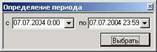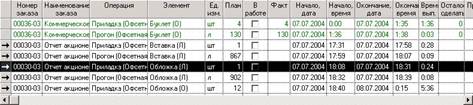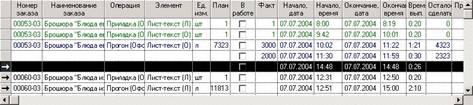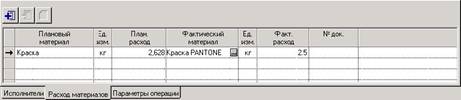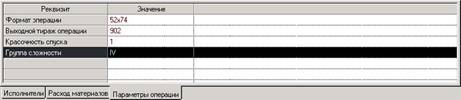| Система автоматизации управления полиграфическим производством |
|
Страница 4 из 7
1.4. Производственный учет
Производственный учет ведется по результатам фактического выполнения производственных операций и включает в себя регистрацию фактической выработки, времени выполнения операции, фактического расхода основных материалов, учет трудозатрат в разрезе исполнителей. Регистрация факта в производстве может быть организована по‐разному – может выполняться учетчиком (нормировщиком), руководителем участка, непосредственно исполнителем. Существуют особенности регистрации операций различных видов. Исходя из вышеизложенного, в системе реализованы различные интерфейсы регистрации факта. 1.4.1. Регистрация факта Режим регистрации факта вызывается из меню «Производство – Регистрация факта…». Режим предназначен для регистрации фактической выработки запланированных к выполнению операций с указанием временных параметров, исполнителей и прямых материальных затрат. Структура окна регистрации факта следующая (Рисунок 1.29). В верхней части окна расположена панель инструментов, на которой устанавливаются условия загрузки данных, форма их представления, а также расположены органы управления. Под панелью инструментов расположена таблица операций, содержащая список запланированных к выполнению технологических операций, в которой регистрируется фактическая выработка и фактическое время выполнения операций. В нижней части расположен интерфейс регистрации исполнителей операции и фактических материальных затрат. Здесь же представлена справочная информация о регистрируемой операции.
Рисунок 1.29. Регистрация факта Работа в окне регистрации факта производится следующим образом: - загружается пооперационный план работ; - для каждой строки таблицы операций: o отмечается дата/время начала операции, фактическая выработка, дата/время начала операции или продолжительность; o вводятся исполнители; o вводится фактический расход основных материалов; o выполняется сохранение данных. Загрузка плана работ Пользователь должен загрузить данные в таблицу операций. Для этого на панели инструментов окна следует установить параметры фильтра. Фильтр включает в себя следующие реквизиты:
Рисунок 1.30. Установка периода
По окончании установки фильтра пользователь должен нажать кнопку «Применить фильтр». Система загрузит таблицу операций данными, удовлетворяющими условию фильтра. Забиваем Сайты В ТОП КУВАЛДОЙ - Уникальные возможности от SeoHammer
Каждая ссылка анализируется по трем пакетам оценки: SEO, Трафик и SMM.
SeoHammer делает продвижение сайта прозрачным и простым занятием.
Ссылки, вечные ссылки, статьи, упоминания, пресс-релизы - используйте по максимуму потенциал SeoHammer для продвижения вашего сайта.
Что умеет делать SeoHammer
— Продвижение в один клик, интеллектуальный подбор запросов, покупка самых лучших ссылок с высокой степенью качества у лучших бирж ссылок. — Регулярная проверка качества ссылок по более чем 100 показателям и ежедневный пересчет показателей качества проекта. — Все известные форматы ссылок: арендные ссылки, вечные ссылки, публикации (упоминания, мнения, отзывы, статьи, пресс-релизы). — SeoHammer покажет, где рост или падение, а также запросы, на которые нужно обратить внимание. SeoHammer еще предоставляет технологию Буст, она ускоряет продвижение в десятки раз, а первые результаты появляются уже в течение первых 7 дней. Зарегистрироваться и Начать продвижение Список операций и регистрация выработки Список операций может быть представлен либо в разрезе операций, либо в разрезе субопераций. Форма представления списка устанавливается переключателем «Регистрировать в разрезе» операций или субопераций. Если установлен режим регистрации в разрезе операций, в списке отображается плановая выработка только по основной субоперации и, соответственно, фактическая выработка должна вводиться также по основной субоперации (Рисунок 1.29). Если установлен режим регистрации в разрезе субопераций, в таблице отображается полная детализация в соответствии с настройками справочника технологических операций системы (Рисунок 1.31).
Рисунок 1.31. Регистрация в разрезе субопераций Ввод фактической выработки в этом случае также должен производиться в разрезе субопераций. Таблица операций имеет следующие реквизиты:
В процессе ведения производственного учета пользователь должен заполнять фактическую выработку, дату/время начала операции, дату/время окончания операции. Если фактическая выработка по операции меньше чем плановая, при сохранении система автоматически заполняет реквизит «Осталось сделать» и формирует под текущей операцией дополнительную, в которой в качестве плана указывается незавершенный остаток (Рисунок 1.32).
Рисунок 1.32. Регистрация частичного выполнения Операции, которые выполнены полностью окрашиваются в зеленый цвет, частично выполненные – в синий. Для удобства восприятия информации предусмотрен режим отображения в котором операции, по которым существует несколько записей с отметкой частичного выполнения сворачиваются в одну строку в которой в качестве факта указана суммарная зарегистрированная выработка. В качестве продолжительности указывается суммарное время, а в качестве даты/времени окончания – дата/время окончания последней зарегистрированной выработки. Указанный режим включается флагом «Сворачивать разнесенное по времени фактическое выполнение» расположенным на панели инструментов окна. Исполнители Для учета фактических трудозатрат необходима регистрация исполнителей для каждой производственной операции. Регистрация исполнителей выполняется на соответствующей закладке в нижней части окна (Рисунок 1.33).
Рисунок 1.33. Регистрация исполнителей На закладке «Исполнители» в колонках «Треб. специальность» и «Треб. разряд» всегда отображается штатная расстановка для машины, на которой выполняется операция. Штатная расстановка соответствует настройке, выполненной в справочнике структуры предприятия для данной машины (п.1.2.6). Сервис онлайн-записи на собственном Telegram-боте
Попробуйте сервис онлайн-записи VisitTime на основе вашего собственного Telegram-бота:— Разгрузит мастера, специалиста или компанию; — Позволит гибко управлять расписанием и загрузкой; — Разошлет оповещения о новых услугах или акциях; — Позволит принять оплату на карту/кошелек/счет; — Позволит записываться на групповые и персональные посещения; — Поможет получить от клиента отзывы о визите к вам; — Включает в себя сервис чаевых. Для новых пользователей первый месяц бесплатно. Зарегистрироваться в сервисе Регистрация заключается в указании в колонке «ФИО» исполнителей выбранной операции. Колонки «Факт. специальность» и «Факт. разряд» заполняются автоматически исходя из данных справочника сотрудников (п. 1.2.7). При заполнении колонки «ФИО» система предлагает список возможных исполнителей. Заполнение списка производится исходя из установок фильтра, расположенного над таблицей исполнителей. Установка флагов «Фильтрация по подразделению/специальности/разряду» определяет, какие реквизиты исполнителя должны соответствовать требованиям штатного расписания. Система позволяет указать исполнителя, не включенного в штатное расписание. Функция реализуется по нажатию кнопки «Добавить запись», расположенной над списком исполнителей. В результате система добавляет в список новую строку с незаполненными значениями реквизитов «Треб. специальность» и «Треб. разряд». Пользователь должен выбрать исполнителя из списка допустимых. Фильтрация списка допустимых исполнителей выполнятся с учетом только флага «по подразделению». Удалить исполнителя из списка можно нажатием кнопки «Удалить запись» расположенной над списком исполнителей. Расход материалов Регистрация фактического расхода материалов производится на закладке «Расход материалов» (Рисунок 1.34). Система автоматически подгружает перечень основных материалов, определенных при настройке справочника технологических операций (подгружаются только те материалы, у которых установлен флаг «Учитывать пооперационно»). При этом заполняются колонки «Плановый материал», «Ед. изм.», «План. расход» и «Факт. расход». Пользователь должен заполнить колонку «Фактический материал» и, в случае необходимости, изменить значение в колонке «Факт. расход». Заполнение колонки «Фактический материал» производится на основании данных из номенклатурного справочника системы.
Рисунок 1.34. Регистрация фактического расхода материалов Справочник вызывается нажатием кнопки «…», которая визуализируется при установке курсора в колонку. В левой части справочника расположен иерархический классификатор материалов. В правой части отображается список материалов, относящихся к группе указанной в классификаторе (Рисунок 1.35). Пользователь должен отметить требуемый материал в таблице и нажать кнопку «Выбрать». Справочник закроется, а наименование выбранного материала отобразится в колонке «Фактический материал». Одновременно загрузится значение в колонку «Ед. изм.» для выбранного материала.
Рисунок 1.35. Выбор материала Пользователь имеет возможность зарегистрировать расход материала, который не был включен в нормативы при описании технологической операции. Для этого следует нажать кнопку «Добавить запись», расположенную над таблицей материалов. Система откроет номенклатурный справочник (Рисунок 1.35), из которого пользователь должен выбрать материал. После этого следует указать фактический расход выбранного материала. Удаление строки из таблицы материалов выполняется нажатием кнопки «Удалить», расположенной над таблицей материалов. Параметры операции На закладке «Параметры операции» (Рисунок 1.36) отображаются реквизиты операции, указанные на этапе описания операции.
Рисунок 1.36. Параметры операции Редактирование параметров операции в этом режиме не допускается.
|